「HDDをSSDに交換したい!」などの理由で、ノートパソコンを分解するとき、
機種によってはキーボードを取り外さないといけない場合があります。
このとき、ノートパソコンの
- キーボード
- タッチパッド
などは、フラットケーブルという線でパソコン本体(マザーボード)と繋がっているので、このケーブルを外さないと取り外すことができません。

フラットケーブルは
- フレキシブルケーブル
- フィルムケーブル
などとも呼ばれますが
この記事ではフラットケーブルの外し方・付け方について紹介したいと思います!
(正直、知っていれば「なんだ簡単じゃん」と別に難しくもなんともないのですが、知らないと意外と手こずるのです・・!)
フラットケーブルの外し方
文字や画像でダラダラ説明するより、動画を見てもらったほうが早いと思うので
GIF動画を用意しました。ご覧ください↓。
 |
|
パソコンによっては、爪が2個あったりと、コネクタ部分の仕様が違うことがあるかもしれませんが
基本的に
- コネクタの爪部分を上にあげる
- ケーブルを引っこ抜く
という風にすれば外せるはずです。
ちなみに、外す際の注意点としては
- 精密ドライバー(マイナス)を使う際は、基盤を傷つけないように注意する
- ケーブルを引っこ抜くときは、なるべく平行に引き抜くようにする
などがあります!
フラットケーブルの挿し方(戻し方)
挿し方は、外したときの逆のことをするだけです。
- ケーブル部分を挿し込む
- しっかりグッと差し込みましょう。(そうしないと使用中に抜けてしまう可能性があります。)
- ケーブルは上下逆に差し込んではいけません。(必ず元の状態に戻しましょう。)
- コネクタ部分を精密ドライバー(マイナス)などで下にさげる
正常に繋がっていれば、キーボードやタッチパッドが正常に動作するはずです。
(動作しない場合は、うまく差し込めていない場合があるので、もう一度チャレンジしましょう。)
というわけでフラットケーブルの付け方、外し方についての記事でした!
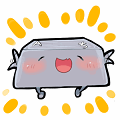
以上、参考になればうれしいです!
関連:

ASUSのノートパソコン(K540LA)のHDD→SSDに交換したので手順を紹介!
以前、以下のノートパソコンを購入しました。ASUSの「K540LA」というノートパソコンです。スペックは以下のような感じ。 CPU:core i7 5500U メモリ:8GB 記憶装置:HDD(500GB)スペックを見てもらったら分かるよう...




コメント